En aquesta secció:
- Què són els iDevices?
- Com afegir un iDevice a la zona de treball.
- Gestionem els iDevices
- Gestionem els iDevices (Mode avançat)
Els iDevices (instructional Device) són petites aplicacions dins la mateixa eina de creació de continguts que ens permeten crear activitats dins el nostre projecte. Segons l'acció o contingut que ofereixen, hi ha diferents tipus d'iDevices:
Actualment hi ha altre tipus d'iDevices "Experimentals" però que ja estan operatius. Aquests tenen un caràcter més lúdic i permeten jugar a l'usuari. Admeten puntuació, recompenses i altres aspectes propis de la gamificació.
A la següent animació es pot observar com se selecciona un iDevice per portar-lo a la zona de treball.
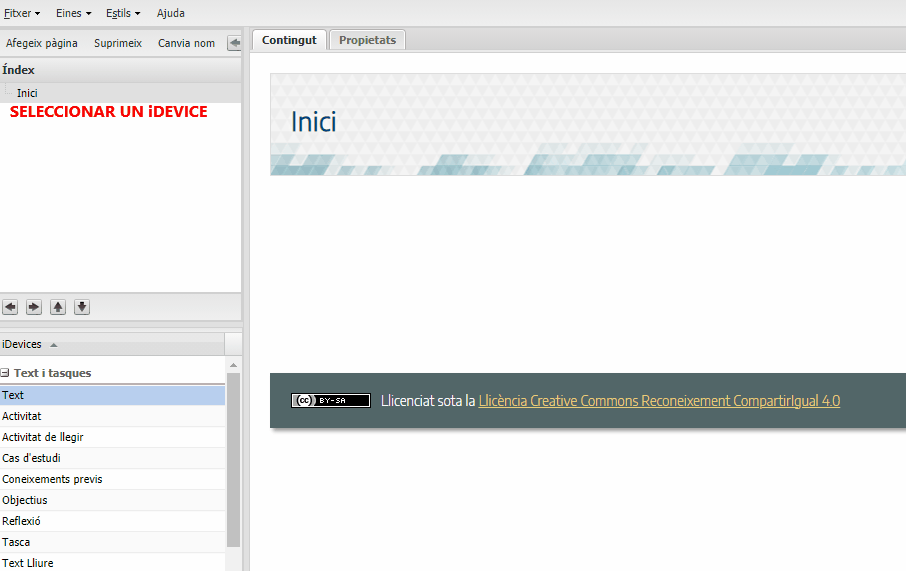
A la següent imatge analitzem les barres d'eines de l'iDevice
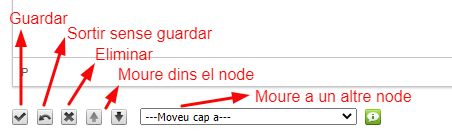 |
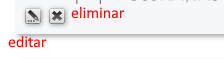 |
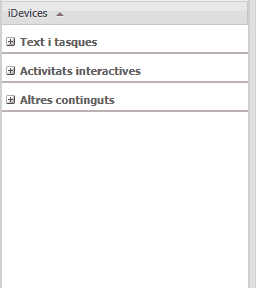
En aquesta animació podeu veure l'apartat d'iDevices en la seva modalitat simple.
Tingueu en compte que hi ha tres categories principals i a cadascuna es poden desplegar diferents tipus de contenidors d'informació o activitat.
IMPORTANT:
L'activació del mode avançat (part superior dreta de la finestra d'eXeLearning) permet accedir a opcions avançades tant pel que fa a la gestió dels iDevices com a algunes de les opcions del menú general.
Així doncs, ens permet:
1. accedir a opcions d'importació i exportació que per defecte no estan habilitades en el menú Fitxer.
2. accedir a l'informe de recursos i a l'editor d'iDevices dins el menú Eines.
3. accedir a l'editor d'estils dins el menú Estils.

La gestió dels iDevices canvia amb el mode avançat seleccionat.
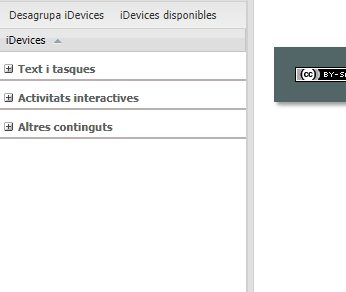
A la següent animació s'aprecia el canvi de comportament del menú d'iDevices un cop seleccionat el 'Mode avançat'.
Els iDevices es poden mostrar agrupats o desagrupats. També podem activar o desactivar d'una llista els iDevices que volem tenir presents en el menú.
Llicenciat sota la Llicència Creative Commons Reconeixement NoComercial CompartirIgual 4.0